- 0
- 0
- 0
- 0
- 0
- 0
Bu makalede kullanacağım cihaz Samsung Galaxy Trend Plus S-7580; Kullanacağım rom Cyanogenmod cm14 Android 7.1.1 Nougat.
Custom rom nasıl yüklenir?
- İlk başta cihazınıza uygun rom var mı? kontrol edin. Benim önerim Cyanogenmod OS ya da Lineage OS durd. http://www.cyanogenmods.org/cyanogenmod-14-cm14-nougat-7-0-download-release-update-device-list/ . Eğer cihazınız bu listede bulunmuyorsa eski sürümlere bakabilirsiniz cm13,cm12 vb. Cihazımızı bulduk sıra romu indirmede, Bu link benim kullanacağım roma ait.
- Rom indirildikten sonra TWRP indirilir.Buradan buradan kendi cihazınızı bularak indirebilirsiniz. Bu link benim kullanacağım TWRP. TWRP ne işe yarar? TWRP yi bilgisayarımıza format atarken kullandığımız setup gibi düşünebiliriz. TWRP nin buradaki görevi zip içinde bulunan romu cihaz belleğine flashlamaktır. Harici olarak backup almak, alınan backup ı restrore etmek, cihaz belleğini temizleme gibi özelliklere de sahiptir.
- Sırada Odin programı var. Sürüm olarak 3.07 yi tercih etmenizi öneririm.
- Odin programını da indirip kurduktan sonra sıra telefonu USB kablo ile bilgisayara bağlamak ve installation/download mod una almak. Bunu yapmak için cihazı kapatıp ses kısma+ana ekran+güç tuşuna basmalısınız.
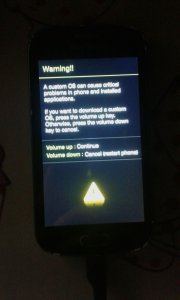 Cihaz adı gözüktükten sonra elinizi güç tuşundan çekebilirsiniz. Odin programını açtığınızda ID:COM bölümü görünüyorsa sıkıntı yok demektir. Uygulamanın sol tarafında bulunan Auto Reboot, Factory Reset Time tiklerini kapalı duruma getirin. Sağ taraftan AP butonuna tıklayın, indirdiğiniz TWRP yi ZIP ten çıkarın. Oluşan .md5 dosyasını seçin ve START butonuna basın. PASS yazdığı zaman TWRP yükleme işlemi başarıyla tamamlanmış demektir.
Cihaz adı gözüktükten sonra elinizi güç tuşundan çekebilirsiniz. Odin programını açtığınızda ID:COM bölümü görünüyorsa sıkıntı yok demektir. Uygulamanın sol tarafında bulunan Auto Reboot, Factory Reset Time tiklerini kapalı duruma getirin. Sağ taraftan AP butonuna tıklayın, indirdiğiniz TWRP yi ZIP ten çıkarın. Oluşan .md5 dosyasını seçin ve START butonuna basın. PASS yazdığı zaman TWRP yükleme işlemi başarıyla tamamlanmış demektir. - Sıra rom u cihaza yükleme kısmında. İndirdiğiniz rom u zip halinde bir SD card a atın(zipten çıkarmadan). Cihazı kapayın. Ses artırma+ana ekran+güç tuşlarına basın. Bir önceki adımda yüklediğimiz TWRP açılacak(yüklediğimiz TWRP tuşlar ile değil dokunmatik ile kontrol ediliyor).
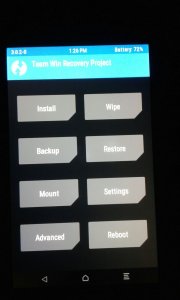
- Açılan kısımda Wipe seçeneğine dokunuyoruz ardından açılan ekranda Advanced Wipe butonuna dokunuyoruz. Micro SDCard hariç bütün tikleri işaretliyoruz ve Swipe To Wipe kısmını kaydırıyoruz.
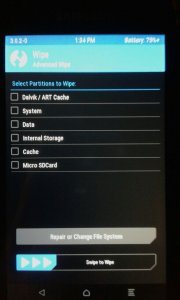 Şu an cihazın hafızasını tamamen arındırdık. Tekrar ilk sayfaya geliyoruz ve Install butonuna dokunuyoruz. Select Storage kısmından SDCard ı seçip yüklediğimiz rom u ekliyoruz. Swipe to confirm Flash dedikten sonra işlem error vermeden tamamlanırsa başarılı bir şekilde rom u atmış oluruz.
Şu an cihazın hafızasını tamamen arındırdık. Tekrar ilk sayfaya geliyoruz ve Install butonuna dokunuyoruz. Select Storage kısmından SDCard ı seçip yüklediğimiz rom u ekliyoruz. Swipe to confirm Flash dedikten sonra işlem error vermeden tamamlanırsa başarılı bir şekilde rom u atmış oluruz. 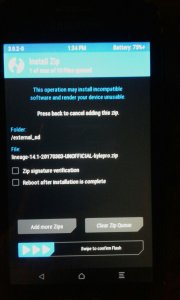
- Şimdi sırada Google Uygulamalarını yani GAPPS ı yükleyeceğiz. http://opengapps.org/?api=7.0&variant buradan Pico ve Aroma arası kategorilenmiş 8 seçenek bulunuyor. Aroma, süper paket yani bütün Google uygulamalarını ve bir kaç tane de geliştirici seçeneğini bulundururken; Pico ise sadece Google Play Hizmetleri bulunuyor. Siz buradan istediğinizi seçebilirsiniz. Yükleme kısmı ise rom ile aynı TWRP açılır Install butonuna tıklanır GAPPS seçilir ve yüklenir. Bir sonraki makalemizde root nasıl atılır bunu işleyeceğiz. Sonraki makalelerde görüşmek üzere.
1 Yorum
Çok teşekkür ederim gerçekten işime yaradı güzel bir yazı olmuş.